萤石云视频怎么翻转画面_设置画面方法详解
原创在使用萤石云视频app监测画面时,您是否曾遇到过监控画面方向偏移的问题,急需进行翻转调整?本文将由php小编小新带您深入了解萤石云视频中的画面翻转设置,帮助您轻松解决监控画面方向不正确的问题。通过本文,您将掌握在萤石云视频中进行画面翻转的详细步骤和技巧,确保您的监控画面始终保持正确的显示状态。
设置画面方法详解
1. 打开萤石云视频APP,在视频处,点击“:”图标;
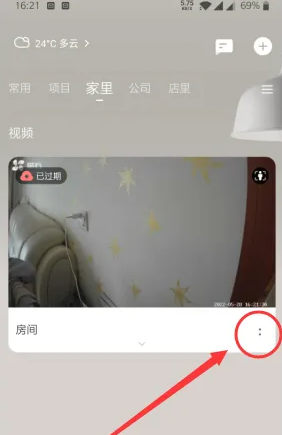
2. 跳出来的快捷设置窗口,点击“设置”图标,进入设置界面;
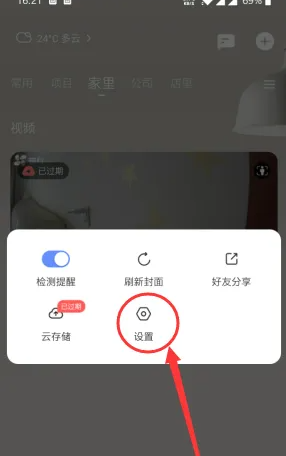
3. 在设置界面,点击“高级设置”,进入高级设置界面;
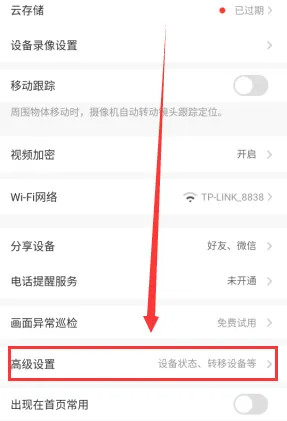
4. 在高级设置界面,点击“画面翻转”;
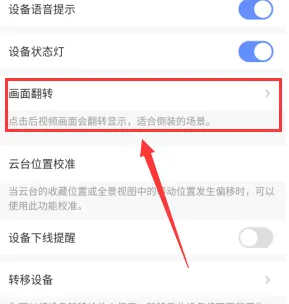
5. 点击后出现“翻转成功”字样即可实现画面的翻转校正。
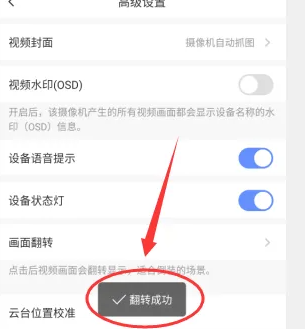
以上就是萤石云视频怎么翻转画面_设置画面方法详解的详细内容,更多请关注IT视界其它相关文章!
 IT视界
IT视界



 豫公网安备41012202000391号
豫公网安备41012202000391号